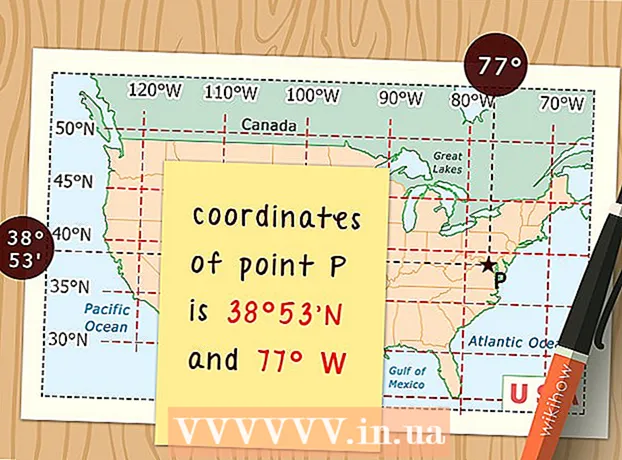Автор:
Lewis Jackson
Дата На Създаване:
6 Може 2021
Дата На Актуализиране:
1 Юли 2024

Съдържание
Приставките (приставки или приставки) поддържат Google Chrome, както и всеки друг браузър, който обработва определено специално съдържание на уеб страница. Популярните приставки, поддържани от Google Chrome, включват: Adobe Flash Player, Adobe Reader, Java, Real Player, QuickTime и Microsoft Silverlight. Когато даден уебсайт стартира и поиска един от тези приставки, ще бъдете подканени да инсталирате или актуализирате приставката, преди да можете да видите специалното съдържание.
Стъпки
Метод 1 от 2: Включете приставката
Стартирайте Google Chrome. Намерете и отворете приложението Google Chrome на вашия компютър. Уеб браузърът ще се стартира.

Отидете на страницата с настройки. Щракнете върху бутона „Персонализиране и управление на Google Chrome“ с вертикална икона с три точки, разположена в горния десен ъгъл на браузъра, за да отворите главното меню. Превъртете надолу и кликнете върху опцията „Настройки“ или „Настройки“. Прозорецът Настройки ще се отвори в нова страница.
Показване на разширените настройки. Превъртете до края на страницата с настройки и кликнете върху връзката „Показване на разширените настройки ...“ или „Показване на разширените настройки ...“. Страницата с настройки ще бъде разширена с повече опции.
Отидете в раздела Настройки на съдържанието. Превъртете надолу до раздела Поверителност и след това кликнете върху бутона „Настройки на съдържанието ...“ или „Настройки на съдържанието ...“. Малък прозорец съдържа настройки, свързани със съдържанието на уеб страници като: бисквитки, изображения, JavaScript, манипулатори, приставки, изскачащи прозорци ( Ще се покажат изскачащи прозорци) и т.н.

Включете приставката. Щракнете върху опцията „Стартирай автоматично (препоръчително)“ или „Разрешаване на всеки уебсайт да използва приставката за достъп до вашия компютър“ в раздела „Приставки“. Това позволява на Google Chrome ръчно да стартира всички видове приставки, които даден уебсайт изисква.- Вместо това можете също да регулирате кои приставки се стартират, като щракнете върху опцията „Щракнете, за да играете“ или „Щракнете, за да играете“ Google Chrome ще блокира всички приставки по подразбиране, но все пак можете да ги стартирате, като щракнете върху иконата на приставката.
- Ако искате, можете да видите всички приставки, които Google Chrome има, като отидете на връзката „chrome: // plugins /“ в адресната лента.
Метод 2 от 2: Инсталирайте и стартирайте приставката

Посещението на уебсайт може да изисква добавка. Например, ако искате да гледате демонстрационните видеоклипове на http://trailers.apple.com/, трябва да инсталирате приставката QuickTime.
Изчакайте, докато се появи подканата. Докато се зарежда, сайтът ще открие, че се нуждае от определен плъгин, за да стартира специално съдържание, и автоматично ще провери дали Google Chrome разполага с този плъгин. Ако браузърът ви няма приставката, от която се нуждае уебсайтът, в горната част на уеб страницата ще се появи подкана.

Инсталирайте приставката. Щракнете върху съобщението „Инсталиране на приставка“ или „Актуализиране на приставката“. Приставката ще бъде изтеглена и инсталирана за Google Chrome.- Някои приставки могат да изискват да изтеглите файлове и да инсталирате отделно.
Рестартирайте Google Chrome. След като завършите инсталацията, затворете всички прозорци и излезте от Google Chrome. Рестартирайте браузъра, за да се уверите, че приставката е инсталирана. Сега можете да се върнете към предишния уебсайт и да прегледате специално съдържание с помощта на току-що инсталираната приставка. реклама